비디오 클라우드 스튜디오 시작하기
Video Cloud Studio에 액세스하려면 다음으로 이동하십시오. https://studio.brightcove.com . 이메일 주소와 암호로 로그인합니다. 홈 페이지에서는 다음 작업을 수행할 수 있습니다.
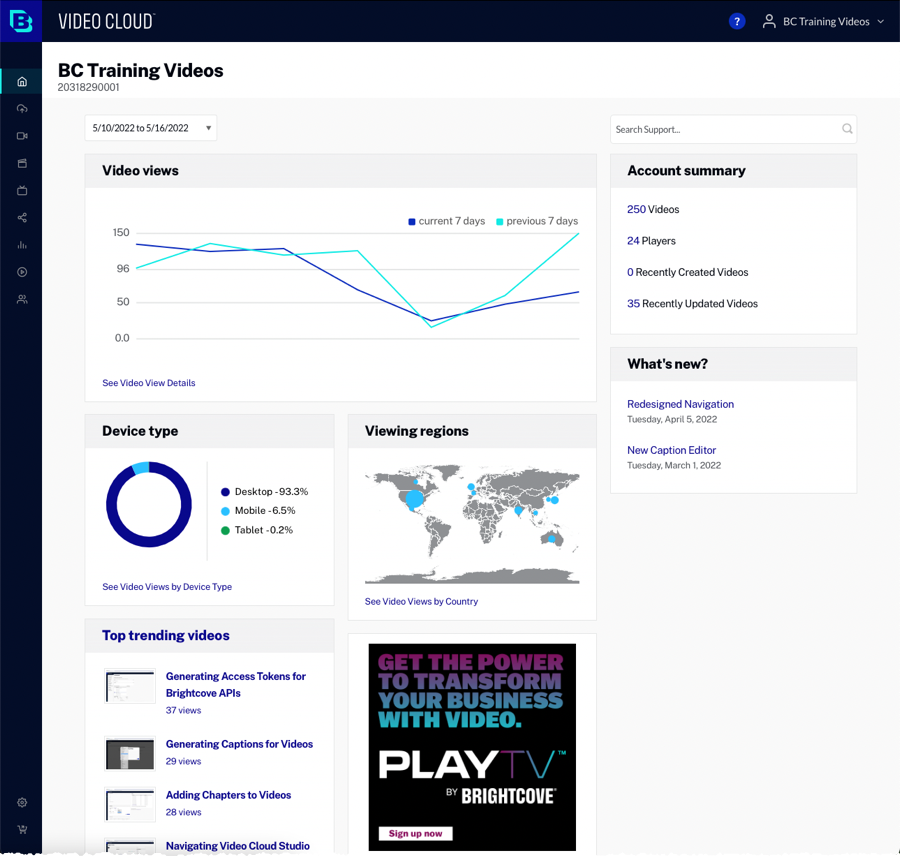
언제든지 최대 5개의 세션을 가질 수 있습니다. 동일한 이메일 주소로 로그인할 때마다 세션이 시작됩니다. 6번째 세션이 시작되면 가장 오래된 세션이 무효화됩니다. 비디오 클라우드 스튜디오 세션 시간 초과는 24시간 입니다.
시스템 알림 보기
Video Cloud Studio 헤더에 벨 아이콘이 표시됩니다. ![]() 사용 가능한 시스템 알림이있을 때. 해당 아이콘을 클릭하면 시스템 알림 목록이 표시됩니다.
사용 가능한 시스템 알림이있을 때. 해당 아이콘을 클릭하면 시스템 알림 목록이 표시됩니다.
비디오 클라우드 스튜디오 머리글은 시스템 문제가 있는 경우 경고 아이콘![]() 을 표시합니다. 해당 아이콘을 클릭하면 브라이트코브 시스템 상태 페이지를 엽니다.
을 표시합니다. 해당 아이콘을 클릭하면 브라이트코브 시스템 상태 페이지를 엽니다.
계정 선택
여러 개의 비디오 클라우드 계정에 액세스 권한이 있는 경우, 비디오 클라우드 계정 선택기를 사용하여 액세스하려는 비디오 클라우드 계정을 선택할 수 있습니다. 계정을 전환하려면 Video Cloud Studio의 오른쪽 상단 모서리에 있는 프로필 아이콘을 클릭하십시오. 현재 계정 이름이 머리글과 계정 목록 위에 나타납니다.
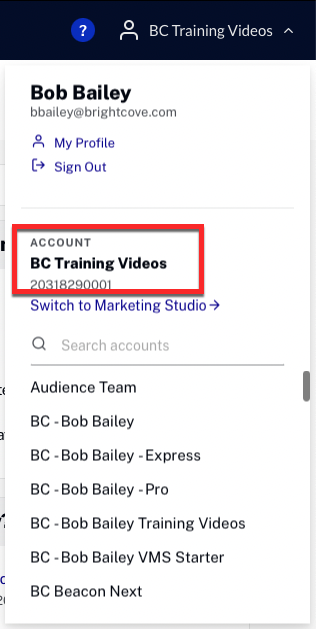
내 프로파일 링크를 클릭하여 사용자 정보와 암호를 업데이트하십시오. 자세한 내용은프로파일 정보 관리를 참고하십시오.
딸깍 하는 소리마케팅 스튜디오로 전환 Marketing Studio 인터페이스를 사용합니다. Marketing Studio에 대한 자세한 내용은 다음을 참조하십시오. 마케팅 스튜디오 문서 .
모듈에 액세스
Video Cloud Studio 기본 탐색은 Studio 모듈에 대한 액세스를 제공합니다.
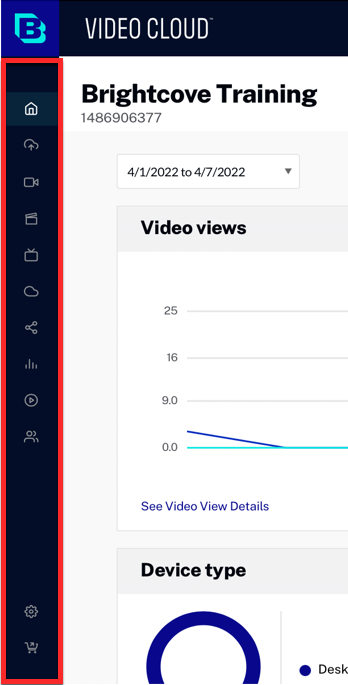
액세스 권한이 있는 모듈은 Video Cloud 구독 및 사용자 프로필을 기반으로 합니다.
- 업로드 - 비디오 클라우드 계정에 비디오를 업로드합니다.
- 미디어 - 비디오 속성을 설정하고 폴더를 사용해 비디오를 정리하며 비디오를 게시합니다.
- 갤러리 - 비디오 콘텐츠의 비디오 포털을 생성합니다.
- 라이브 - 실시간 이벤트를 만들고 스트리밍합니다.
- 클라우드 플레이 아웃 -비디오를위한 라이브 선형 채널 생성
- 사회적인 -소셜 미디어 계정에 비디오 배포
- 분석 도구 - 비디오 및 플레이어 성능에 대한 분석 내용을 봅니다.
- 플레이어 - 플레이어를 지정하고 스타일링하며 플레이어용 게시 코드를 생성합니다.
- 캠페인 - Video Cloud의 비디오 분석을 마케팅 자동화 플랫폼에 연결
대시보드 보기
비디오 클라우드 스튜디오 홈 페이지에 비디오 클라우드 대시보드가 표시됩니다. 대시보드에는 계정의 동영상에 대한 높은 수준의 지표를 제공하는 일련의 '카드'가 포함되어 있습니다. 이용할 수 있는 카드는 다음과 같습니다.
- 동영상 조회수 - 선택한 기간 동안 일별 동영상 조회수를 표시합니다. 클릭비디오보기 세부 정보보기링크를 클릭하면 동영상 실적을 볼 수있는 실적 보고서가 열립니다.
- 계정 요약 - 계정에 있는 총 비디오 및 플레이어 수와 최근에 생성 및 업데이트된 비디오 수를 표시합니다. 번호를 클릭하면 미디어 또는 플레이어 모듈이 열립니다.
- 장치 유형 - 선택한 기간 동안 비디오를 시청하는 데 사용된 장치 유형을 표시합니다. 클릭장치 유형별 비디오보기보기링크를 클릭하면 장치 유형별로 비디오 성능을 볼 수있는 성능 보고서가 열립니다.
- 새로운 기능 - Video Cloud 제품 업데이트를 표시합니다. 전체 업데이트 목록은 Video Cloud Studio 릴리스 정보 .
- 인기 급상승 동영상 - 선택한 기간 동안 조회수가 가장 많은 동영상을 표시합니다. 카드 제목 링크를 클릭하면 동영상 성능을 볼 수 있는 퍼포먼스 보고서가 열립니다.
- 시청 지역 - 선택한 기간 동안 시청자 위치를 표시합니다. 클릭국가 별 동영상 조회수보기국가 별 동영상 조회수를 볼 수있는 실적 보고서가 열립니다.
설정 관리
Video Cloud Studio 설정은 관리자 아이콘을 클릭하여 액세스할 수 있습니다. 기본 탐색에서. Video Cloud 관리자 메뉴는 다음에 대한 액세스를 제공합니다.
- 계정 정보 - 현재 비디오 클라우드 계정에 대한 정보를 봅니다.
- 사용자 관리 - 비디오 클라우드 스튜디오를 사용할 권한이 있는 사용자를 관리합니다.
- 계정 설정 - 일반 계정 설정 구성
- 업로드 설정 -업로드 모듈을 사용자 정의 할 수있는 옵션 제공
- 수집 프로필 -Video Cloud 계정에서 수집 프로필 관리
- 비디오 필드 - 필요에 따라 표준 비디오 필드를 표시하며 계정의 사용자 지정 메타데이터 필드를 보고, 생성하며 수정합니다.
- 언어 설정 - 추가 메타데이터 언어에 대한 지원 구성
- 재생 권한 - 재생 권한 구성
- 미디어 공유 - 다른 계정으로 비디오 공유
- 서버측 광고 설정 - 서버측 광고 설정 구성
- 플레이어 설정 -Player Management and Delivery System API에 접근하기위한 기본 사용자 이름 및 비밀번호 인증 사용 옵션 제공
- 통합 - Zoom 회의를 Brightcove Live에 통합
- 라이브 설정 -라이브 모듈에서 사용하는 설정 관리
- API 인증 - API 자격 증명을 생성하고 관리합니다.
- 청구 - 계정에 대한 청구 정보 보기
현지화
비디오 클라우드 스튜디오의 언어를 변경하려면 사용자 프로파일에서 언어를 변경하면 됩니다. 지원되는 언어는 다음과 같습니다.
- 영어
- 스페인어(스페인)
- 일본어
- 프랑스어 (프랑스)
- 중국어 (번체)
- 한국어
자세한 내용은프로파일 정보 관리를 참고하십시오.
